Cómo configurar la E/S digital con Source-Connect Pro y Pro Tools
Nota : este tutorial no está diseñado para los sistemas MacPro más recientes llamados ' Nehalem ' (finales de 2008). Necesitará utilizar una fuente digital externa como un tránsito M-Audio y luego elegir este dispositivo como su E/S de audio central en Preferencias del Sistema. Esto se debe a que las computadoras Nehalem no bloquean su salida digital al reloj que reciben de su entrada digital y provocarán clics en su E/S. Contáctenos para más información.
Antes de comenzar: deberá conectar su Digi192/96 a su E/S óptica en su Mac usando un cable óptico. Consulte "Conexión de E/S digital a su Digi 192/96" (abajo) para obtener un diagrama sobre dónde conectar el cable.
Paso 1: cree una nueva sesión o abra una sesión existente y modifíquela en consecuencia.
Paso 2: vaya a Configuración -> hardware. 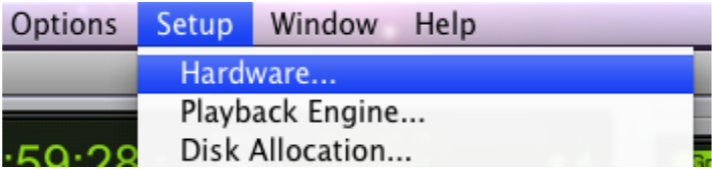
Paso 3 : Para cualquier 192 o 96 que esté utilizando, el formato digital debe ser ÓPTICO S/PDIF. También necesita configurar el reloj de su macOS para que se bloquee con su reloj interno Pro Tools a través de la aplicación de configuración Audio Midi (Aplicaciones/Utilidades). 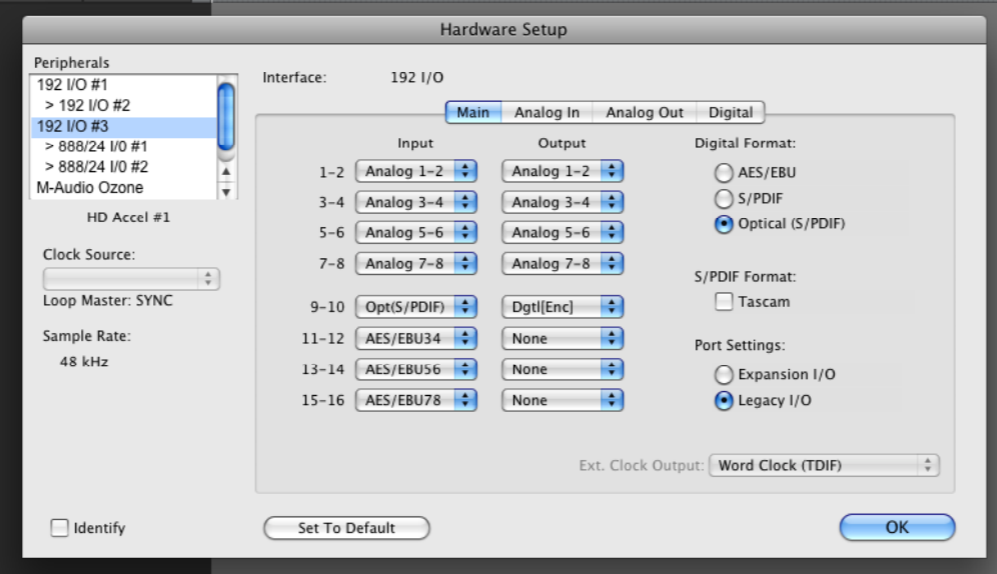
Paso 4: Ahora vaya a Configuración: E/S. 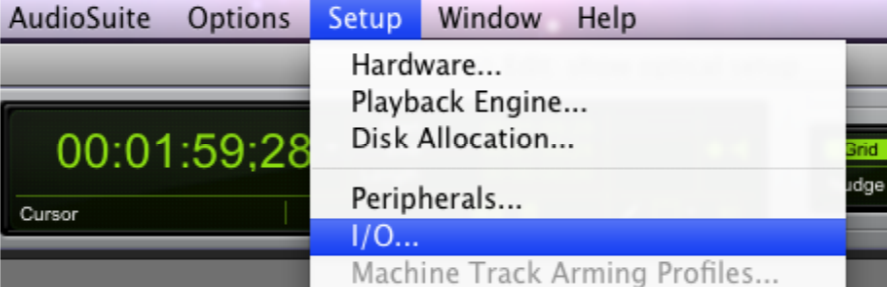
Paso 5: Seleccione la pestaña Entrada, cree una nueva ruta, mono o estéreo, lo que necesite, y asígnele un nombre. En nuestro ejemplo tenemos más de un 192 y estamos usando 192 #3 en nuestro ejemplo. Entonces, elegimos ese 192 y luego el puerto S/PDIF en el gabinete del 192. Asegúrese de seleccionar esto como sus entradas izquierda y derecha para esta ruta. 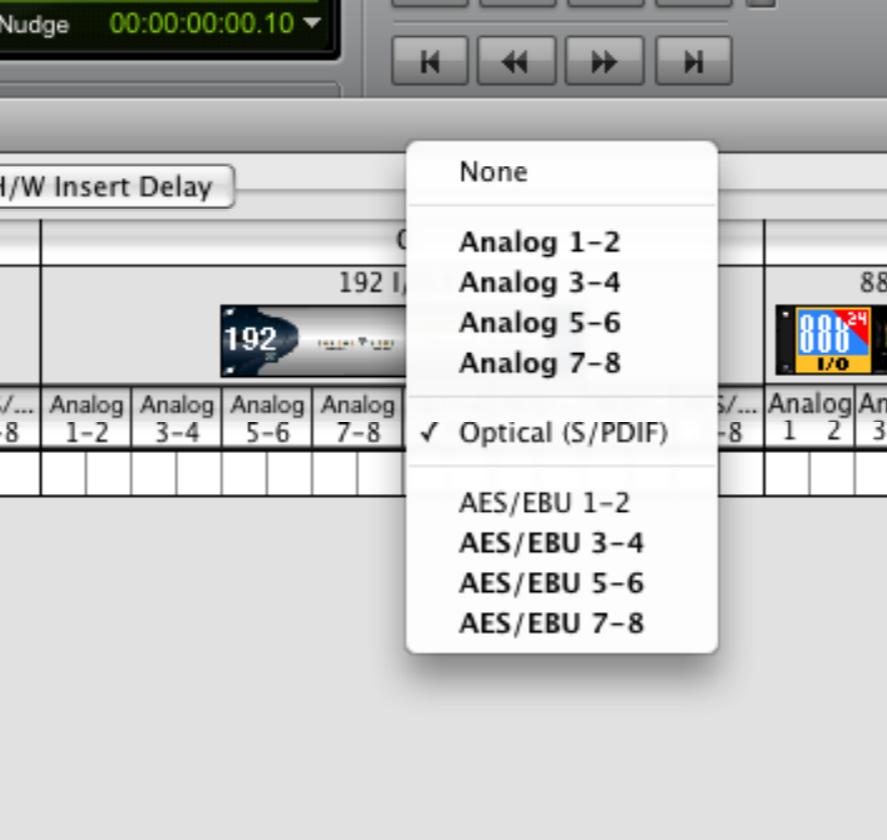
Su pestaña de entrada de E/S ahora debería verse así: 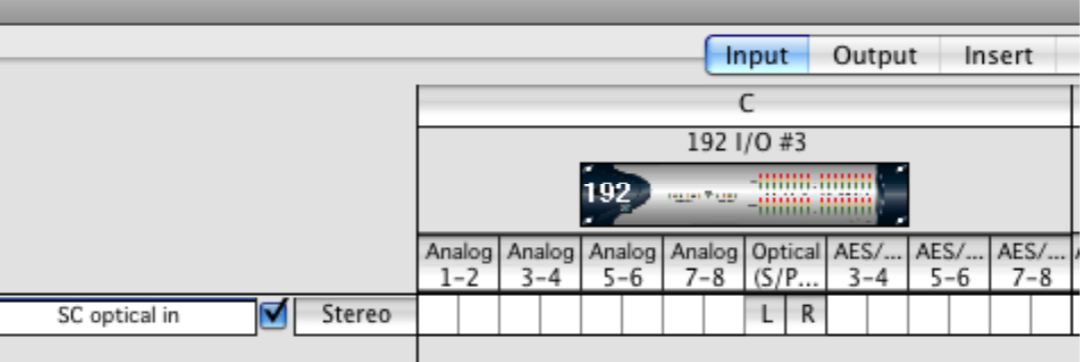
Paso 6: Ahora vaya a la pestaña Salida y cree una nueva ruta. Cuando selecciones tu 192 no dirá óptico, dirá 'Caja digital todos los formatos' porque es una salida. También asegúrese de seleccionar las salidas izquierda y derecha para esta ruta. 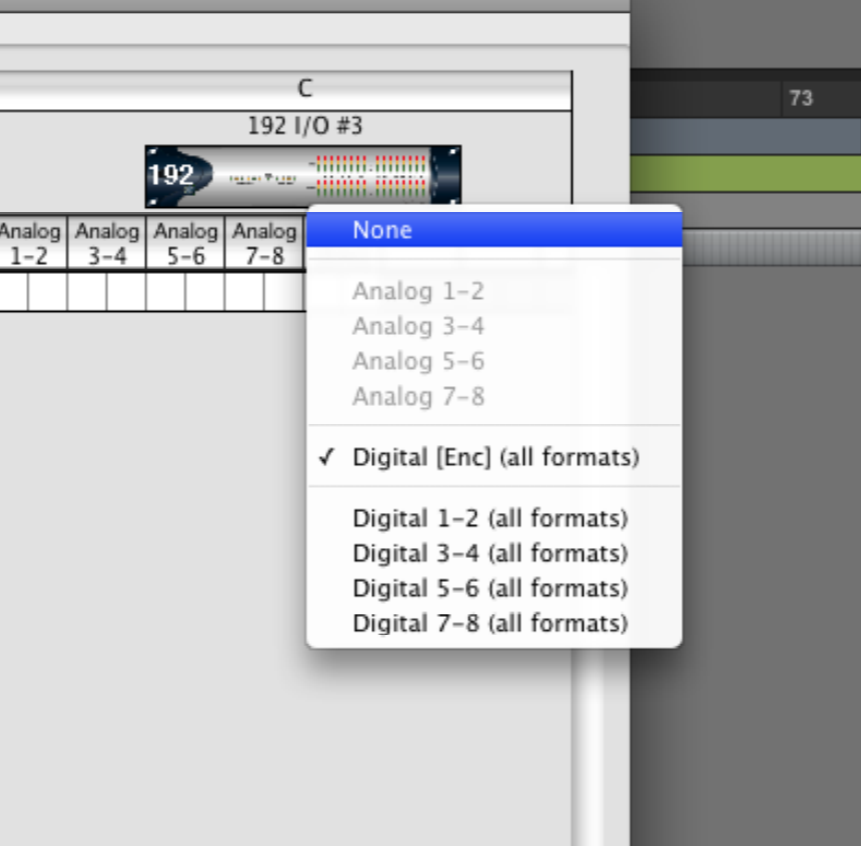
Ahora ha completado su configuración de E/S. El resto de este tutorial es para conectar Source-Connect Pro 3.5 y Pro Tools con su configuración de E/S digitales.
Paso 7: crea dos entradas auxiliares estéreo en tu sesión Pro Tools .
Paso 8: Para la señal entrante, haga que la entrada al primer auxiliar sea su ruta de 'entrada óptica SC' y envíe la salida a un bus. Enrutará esta salida a su pista de grabación, por ejemplo, para grabar cualquier señal que se reciba desde Source-Connect . También puedes configurar la entrada de SC directamente en una pista de grabación si no necesitas flexibilidad.
Paso 9: En el segundo auxiliar, seleccione su micrófono talkback para la entrada o lo que quiera enviar a su socio Source-Connect y configure la salida de ese auxiliar a su salida óptica (en nuestro ejemplo llamamos a la nuestra 'salida óptica SC') .
Esto es lo que se enviará a Source-Connect para que su socio de conexión lo escuche.
A continuación se muestra un ejemplo de la E/S de nuestra nueva sesión:
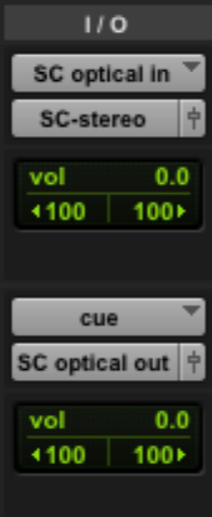
Asegúrese de utilizar los buses Source-Connect SÓLO para Source-Connect para mantener la fidelidad de Q. La salida de su atenuador SIEMPRE debe estar configurada en 0 y panoramizarse hacia la izquierda y hacia la derecha.
Alternativamente, puede alimentar la señal óptica directamente a una pista de grabación desde esta ruta para garantizar la fidelidad Q.
Paso 10: Finalmente, seleccione su Entrada y Salida Digital en Source-Connect Pro 3.5.1 o superior. Si tiene la ruta correcta en Pro Tools verá los medidores de nivel reflejando su señal. 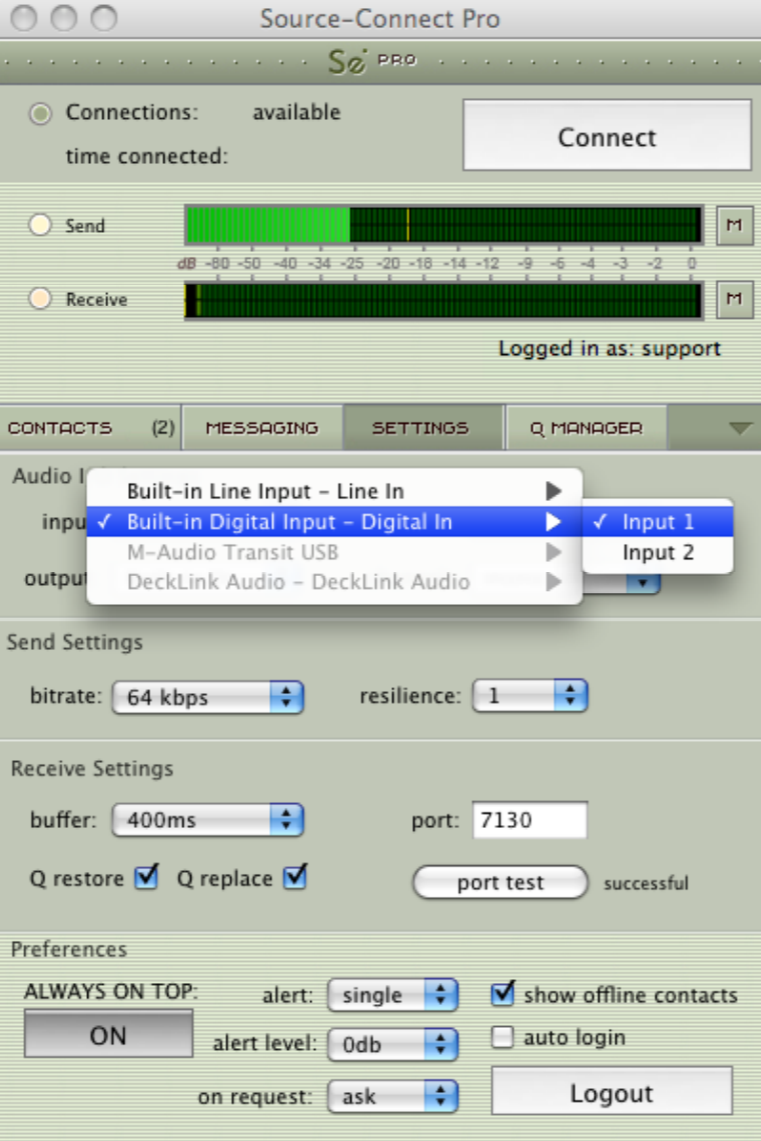
Conexión de la E/S digital a su Digi 192/96
Los conectores de E/S digitales se encuentran a la derecha del chasis. Vea la imagen a continuación, los puertos correctos están encerrados en un círculo rojo. Asegúrese de no conectar sus puertos ADAT. 
Trabajar con Digital I/O y los nuevos Intel Mac Pros
A continuación se describe un método recomendado para trabajar con su E/S digital y Source-Connect cuando interactúa con Pro Tools HD y Nehalem o Mac Pros posteriores, para resolver posibles problemas de reloj.
1. Envía la óptica de tu Mac Pro a un M-Audio C02.
2. Envíe el SPDIF/COAX del M-Audio C02 a un transformador de equilibrio de 75 ohmios a 110 ohmios, como el adaptador Switchcraft 366, AES-EBU FXLR-BNC. Esto hará que COAX SPDIF parezca AES.
3. Envíe el AES desde el transformador de equilibrio a una de las 8 entradas AES principales del Digi192.
4. Envíe la salida óptica de 192 chasis directamente a la Mac.
Asegúrese de utilizar la salida óptica correcta: está en el chasis, al lado derecho del 192, cerca del enchufe de alimentación. NO es el puerto óptico ADAT (cerca del centro del 192) o la señal a la Mac no funcionará en absoluto.
RESUMEN:
EN:
- Saliendo de la óptica del Mac Pro
- Entrando en C02
- Saliendo como persuasivo
- Entrando al transformador de equilibrio
- Salir del transformador de equilibrio
- En uno de los 8 pares AES de entrada principales
AFUERA:
- Chasis SPDIF de salida óptica a entrada óptica en el Mac Pro
Enlaces:
Table of Contents